Folioscope怎么玩 Folioscope制作动画方法
扫描二维码随身看资讯
使用手机 二维码应用 扫描右侧二维码,您可以
1. 在手机上细细品读~
2. 分享给您的微信好友或朋友圈~
Folioscop是一款非常有趣的动画制作软件。该软件的好处就是哪怕你不是专业人员也可以制作自己的动画,下面小编就和你一起了解下这款软件制作方法。
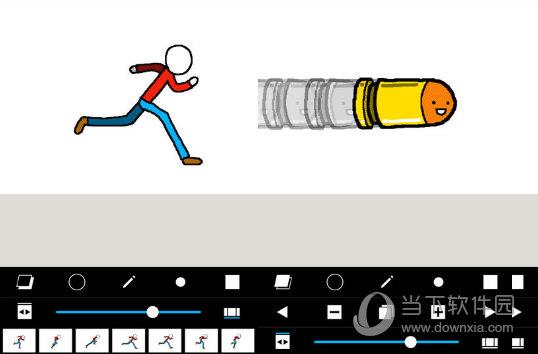
1、Folioscope一打开,其页面简洁得令人发指:底部分别是设置、分享社区和新建动画这3个选项,其余大范围的空白仿佛在呼唤着你快点放上更多大作。
2、点击底部右侧的+号,新建一个动画。制作界面顶部有返回、上一步/播放/下一步、设置等选项,底部则是各类功能按钮,制作时需要的功能一应俱全:图层、颜色、画笔工具、笔触大小、阴影选择、添加/删除/复制帧等。
3、这次,我要创作的小动画主题是:AppSoGuySaysHi
先画一个方框,并在接下来两帧写上AppSo字样。并在下几帧画出探头探脑的样子。为了保持动画连贯性,小伙伴们记得点选复制帧后再作修改哟!同时,绘画界面还具有双指缩放功能,非常方便。
4、在制作过程中,我们会经常用到橡皮擦功能,然后在局部增添新的动作画面。
AppSo不得不提一个方便功能:有颜色标记的地方,代表着该区域在「上一帧」或「当前帧」里的画面状况。
5、完成后,点击左上方的X键,进入完成界面,在这里你可以给动画命名、选择播放倍速、逐帧预览、生成GIF或者视频,以及分享到Folioscope社区里。
6、除了上面提到的基础功能以外,Folioscope的制作界面还支持诸如「前后图层分离」、「颜料桶填色」、「辅助网格」、「3DTouch+ApplePencil支持」、「洋葱皮效果」等功能,这些就等各位大神继续摸索运用啦!
分享社区:惊艳和惊吓并存
回到简洁的主页面,底部中间的图标按钮就是Folioscope自带的社区分享功能了。点进去之后能够看到全球各地的「灵魂动画师们」惊艳世人或者惊吓众人的作品。
以上就是当下小编为大家带来的关于这款软件相关介绍,希望能够帮助到你。
 天天绕圈圈游戏 1.2.5 安卓版
天天绕圈圈游戏 1.2.5 安卓版 加查海关与咖啡游戏 1.1.0 安卓版
加查海关与咖啡游戏 1.1.0 安卓版 大吉普越野驾驶游戏 1.0.4 安卓版
大吉普越野驾驶游戏 1.0.4 安卓版 沙盒星球建造游戏 1.5.0 安卓版
沙盒星球建造游戏 1.5.0 安卓版 秘堡埃德兰Elderand游戏 1.3.8 安卓版
秘堡埃德兰Elderand游戏 1.3.8 安卓版 地铁跑酷暗红双旦版 3.5.0 安卓版
地铁跑酷暗红双旦版 3.5.0 安卓版 跨越奔跑大师游戏 0.1 安卓版
跨越奔跑大师游戏 0.1 安卓版 Robot Warfare手机版 0.4.1 安卓版
Robot Warfare手机版 0.4.1 安卓版 地铁跑酷playmods版 3.18.2 安卓版
地铁跑酷playmods版 3.18.2 安卓版 我想成为影之强者游戏 1.11.1 官方版
我想成为影之强者游戏 1.11.1 官方版 gachalife2最新版 0.92 安卓版
gachalife2最新版 0.92 安卓版 航梦游戏编辑器最新版 1.0.6.8 安卓版
航梦游戏编辑器最新版 1.0.6.8 安卓版 喵星人入侵者游戏 1.0 安卓版
喵星人入侵者游戏 1.0 安卓版 地铁跑酷黑白水下城魔改版本 3.9.0 安卓版
地铁跑酷黑白水下城魔改版本 3.9.0 安卓版
- 1
芭比公主宠物城堡游戏 1.9 安卓版
- 2
地铁跑酷忘忧10.0原神启动 安卓版
- 3
死神之影2游戏 0.42.0 安卓版
- 4
跨越奔跑大师游戏 0.1 安卓版
- 5
挂机小铁匠游戏 122 安卓版
- 6
烤鱼大师小游戏 1.0.0 手机版
- 7
咸鱼大翻身游戏 1.18397 安卓版
- 8
灵魂潮汐手游 0.45.3 安卓版
- 9
旋转陀螺多人对战游戏 1.3.1 安卓版
- 10
Escapist游戏 1.1 安卓版
- 1
开心消消乐赚钱版下载
- 2
Minecraft我的世界基岩版正版免费下载
- 3
暴力沙盒仇恨最新版2023
- 4
疯狂扯丝袜
- 5
黑暗密语2内置作弊菜单 1.0.0 安卓版
- 6
爆笑虫子大冒险内购版
- 7
姚记捕鱼
- 8
秘密邻居中文版
- 9
班班幼儿园手机版
- 10
千炮狂鲨





















 芭比公主宠物城堡游戏 1.9 安卓版
芭比公主宠物城堡游戏 1.9 安卓版 地铁跑酷忘忧10.0原神启动 安卓版
地铁跑酷忘忧10.0原神启动 安卓版 死神之影2游戏 0.42.0 安卓版
死神之影2游戏 0.42.0 安卓版 挂机小铁匠游戏 122 安卓版
挂机小铁匠游戏 122 安卓版 烤鱼大师小游戏 1.0.0 手机版
烤鱼大师小游戏 1.0.0 手机版 咸鱼大翻身游戏 1.18397 安卓版
咸鱼大翻身游戏 1.18397 安卓版 灵魂潮汐手游 0.45.3 安卓版
灵魂潮汐手游 0.45.3 安卓版 旋转陀螺多人对战游戏 1.3.1 安卓版
旋转陀螺多人对战游戏 1.3.1 安卓版 Escapist游戏 1.1 安卓版
Escapist游戏 1.1 安卓版 开心消消乐赚钱版下载
开心消消乐赚钱版下载 Minecraft我的世界基岩版正版免费下载
Minecraft我的世界基岩版正版免费下载 暴力沙盒仇恨最新版2023
暴力沙盒仇恨最新版2023 疯狂扯丝袜
疯狂扯丝袜 黑暗密语2内置作弊菜单 1.0.0 安卓版
黑暗密语2内置作弊菜单 1.0.0 安卓版 爆笑虫子大冒险内购版
爆笑虫子大冒险内购版 姚记捕鱼
姚记捕鱼 秘密邻居中文版
秘密邻居中文版 班班幼儿园手机版
班班幼儿园手机版 千炮狂鲨
千炮狂鲨